Ngay này không quá khó để bạn có thể tìm được dịch vụ cho phép chia sẻ file miễn phí, mà không cần đến email hoặc Google Drive,… Bên cạnh đó, rất nhiều dịch vụ chia sẻ file trực tuyến đều hỗ trợ tải tập tin với dung lượng lớn, như với Firefox Send một dịch vụ share dữ liệu mới toanh của Mozilla hỗ trợ tới 1GB.
Trong bài viết dưới đây, Quản trị mạng giới thiệu tới bạn đọc thêm dịch vụ chia sẻ dữ liệu với tên gọi Securesha.re. Dịch vụ này ngoài khả năng chia sẻ file, còn có thể mã hóa file theo chuẩn AES 128-bit, giao thức bảo mật SSL và có khả năng hoạt động tốt trên các trình duyệt Chrome, Firefox, Safari hay trên thiết bị Android.
Bước 1:
Trước hết bạn nhấp vào link dưới để truy cập vào giao diện của Securesha.re.
- https://securesha.re/
Bước 2:
Tại giao diện này, chúng ta nhấn chọn vào nút Choose your file để tải dữ liệu lên trang chủ. Securesha.re hỗ trợ tải lên mọi định dạng tập tin nhưng dung lượng tải lên chỉ tối đa 10 MB mà thôi.
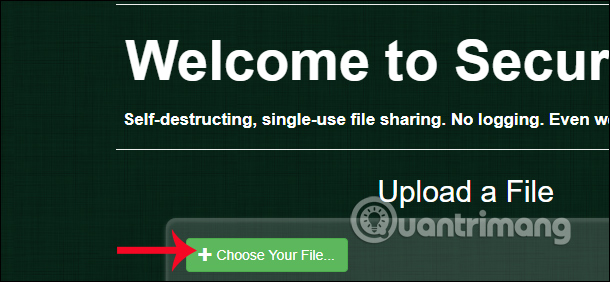
Chúng ta chờ quá trình mã hóa dữ liệu trên dịch vụ hoàn thành.
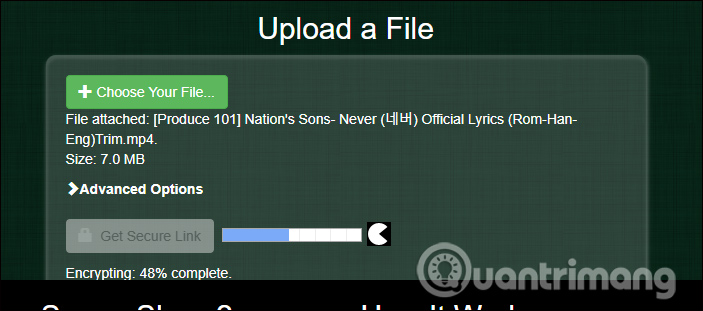
Bước 3:
Tiếp đến, nếu người dùng có nhu cầu thiết lập mật khẩu cho tập tin và thời hạn tự động xóa dữ liệu thì nhấn vào Advanced Options.
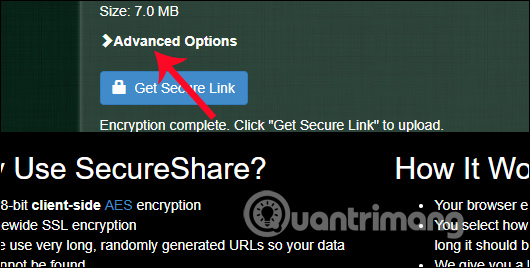
Trong giao diện bên dưới, chúng ta có thể đặt thêm mật khẩu bảo mật tập tin, chống các hành vi tải trái phép trong File Password. Tiếp đến, lựa chọn thời gian file xóa tự động sau số lần xem trong View, hay tự động xóa sau bao nhiêu ngày tại khung Days.
Ở đây chúng ta chỉ nên sử dụng 1 tùy chọn xóa tự động mà thôi, theo lượt xem hay theo ngày tải. Lựa chọn 1 trong những yếu tố xóa dữ liệu, yếu tố còn lại sẽ bỏ trống.
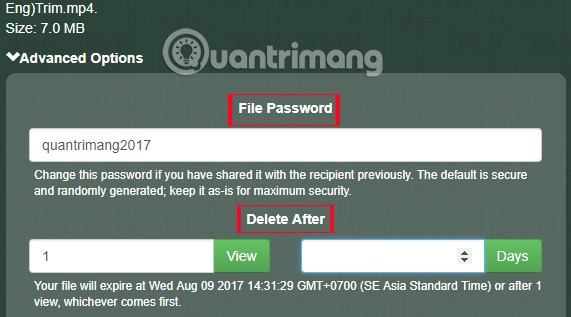
Bước 4:
Ngay sau đó, dịch vụ Securesha.re sẽ tiến hành mã hóa dữ liệu kèm theo đó là mật khẩu đã đặt và thiết lập chế độ tự động xóa tập tin nếu sử dụng.
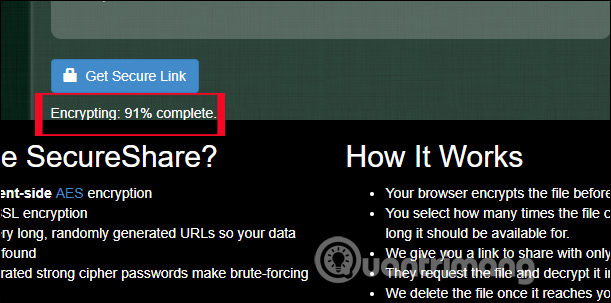
Sau khi quá trình mã hóa hoàn thành, bạn sẽ nhận được thông báo Encryption complete. Chúng ta nhấn Get Secure Link để upload dữ liệu kèm chế độ bảo mật lên Securesha.re.
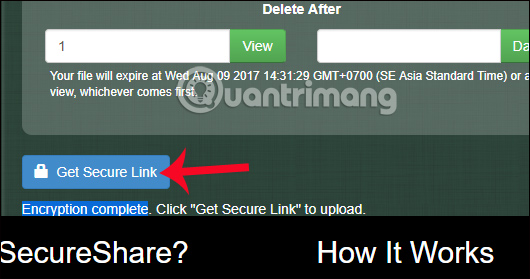
Bước 5:
Chúng ta chờ quá trình upload dữ liệu hoàn thành. Sau đó, ở trên cùng giao diện người dùng sẽ nhận được 2 link khác nhau.
Tại Your file can be reached at sẽ là link bình thường trong trường hợp không muốn gửi dữ liệu kèm mật khẩu. Tại The above link is enough for a user to access the file. If you have sent the password separately, use this URL instead, link URL là link chia sẻ dữ liệu kèm mật khẩu đã tạo lúc trước.
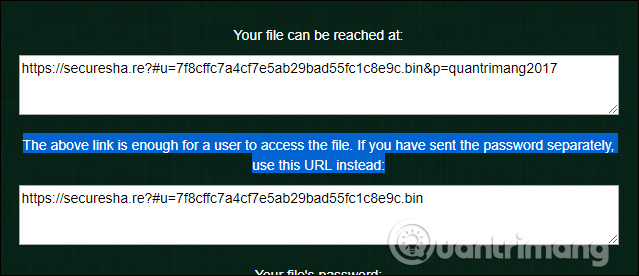
Bước 6:
Bây giờ bạn chọn 1 trong 2 link chia sẻ để gửi.
Trường hợp 1:
Với tùy chọn đầu tiên link tải không kèm mật khẩu, người nhận chờ quá trình tải dữ liệu hoàn thành.

Sau đó xuất hiện nút Download để tải tập tin xuống. Đồng thời, người nhận cũng sẽ nhận được thông báo dữ liệu sẽ được xóa khỏi máy chủ ngay sau đó.
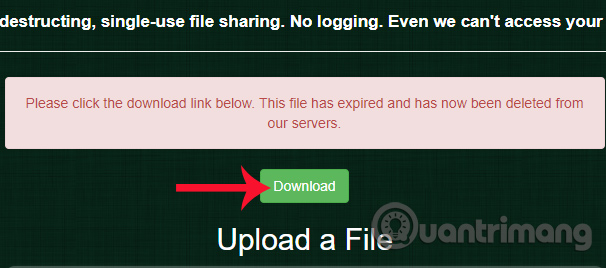
Với trường hợp 2:
Nếu gửi link kèm mật khẩu mà chúng ta đã thiết lập trước đó, người nhận cũng chờ quá trình tải dữ liệu hoàn thành trên Securesha.re, sau đó nhập mật khẩu vào giao diện Enter Password như hình dưới đây. Nếu nhập đúng nhấn Download.
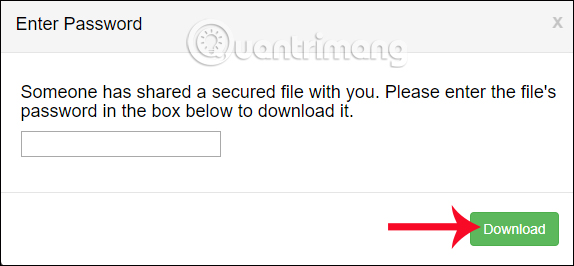
Sau đó người nhận sẽ được quyền tải tập tin kèm theo đó là thông báo thời hạn dữ liệu sẽ bị xóa khỏi máy chủ của dịch vụ.
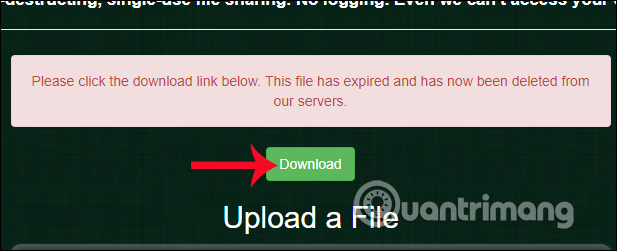
Dịch vụ Securesha.re mặc dù hỗ trợ người dùng gửi dữ liệu khá giới hạn chỉ 10MB, nhưng khả năng bảo mật, mã hóa dữ liệu lại chuyên nghiệp. Người dùng có thể nâng cao tính bảo mật cho file bằng mật khẩu, kèm chế độ tự động xóa dữ liệu sau số lần click vào link hoặc số ngày tải lên máy chủ của Securesha.re. Nếu bạn cần một dịch vụ có thể đảm bảo sự an toàn cho dữ liệu khi gửi, có thể tham khảo Securesha.re nhé.
Chúc các bạn thực hiện thành công!
 Công nghệ
Công nghệ  AI
AI  Windows
Windows  iPhone
iPhone  Android
Android  Học IT
Học IT  Download
Download  Tiện ích
Tiện ích  Khoa học
Khoa học  Game
Game  Làng CN
Làng CN  Ứng dụng
Ứng dụng 


















 Linux
Linux  Đồng hồ thông minh
Đồng hồ thông minh  macOS
macOS  Chụp ảnh - Quay phim
Chụp ảnh - Quay phim  Thủ thuật SEO
Thủ thuật SEO  Phần cứng
Phần cứng  Kiến thức cơ bản
Kiến thức cơ bản  Lập trình
Lập trình  Dịch vụ công trực tuyến
Dịch vụ công trực tuyến  Dịch vụ nhà mạng
Dịch vụ nhà mạng  Quiz công nghệ
Quiz công nghệ  Microsoft Word 2016
Microsoft Word 2016  Microsoft Word 2013
Microsoft Word 2013  Microsoft Word 2007
Microsoft Word 2007  Microsoft Excel 2019
Microsoft Excel 2019  Microsoft Excel 2016
Microsoft Excel 2016  Microsoft PowerPoint 2019
Microsoft PowerPoint 2019  Google Sheets
Google Sheets  Học Photoshop
Học Photoshop  Lập trình Scratch
Lập trình Scratch  Bootstrap
Bootstrap  Năng suất
Năng suất  Game - Trò chơi
Game - Trò chơi  Hệ thống
Hệ thống  Thiết kế & Đồ họa
Thiết kế & Đồ họa  Internet
Internet  Bảo mật, Antivirus
Bảo mật, Antivirus  Doanh nghiệp
Doanh nghiệp  Ảnh & Video
Ảnh & Video  Giải trí & Âm nhạc
Giải trí & Âm nhạc  Mạng xã hội
Mạng xã hội  Lập trình
Lập trình  Giáo dục - Học tập
Giáo dục - Học tập  Lối sống
Lối sống  Tài chính & Mua sắm
Tài chính & Mua sắm  AI Trí tuệ nhân tạo
AI Trí tuệ nhân tạo  ChatGPT
ChatGPT  Gemini
Gemini  Điện máy
Điện máy  Tivi
Tivi  Tủ lạnh
Tủ lạnh  Điều hòa
Điều hòa  Máy giặt
Máy giặt  Cuộc sống
Cuộc sống  TOP
TOP  Kỹ năng
Kỹ năng  Món ngon mỗi ngày
Món ngon mỗi ngày  Nuôi dạy con
Nuôi dạy con  Mẹo vặt
Mẹo vặt  Phim ảnh, Truyện
Phim ảnh, Truyện  Làm đẹp
Làm đẹp  DIY - Handmade
DIY - Handmade  Du lịch
Du lịch  Quà tặng
Quà tặng  Giải trí
Giải trí  Là gì?
Là gì?  Nhà đẹp
Nhà đẹp  Giáng sinh - Noel
Giáng sinh - Noel  Hướng dẫn
Hướng dẫn  Ô tô, Xe máy
Ô tô, Xe máy  Tấn công mạng
Tấn công mạng  Chuyện công nghệ
Chuyện công nghệ  Công nghệ mới
Công nghệ mới  Trí tuệ Thiên tài
Trí tuệ Thiên tài